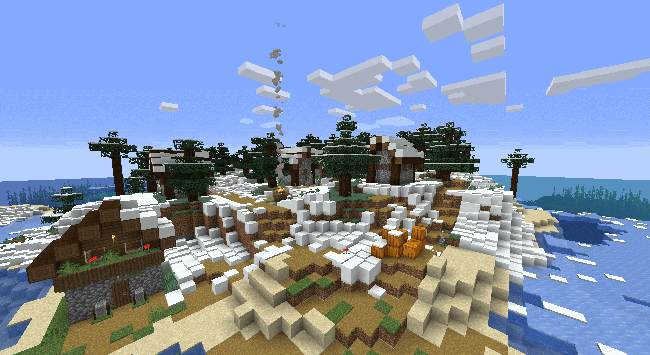Как установить скин в майнкрафт через файлы
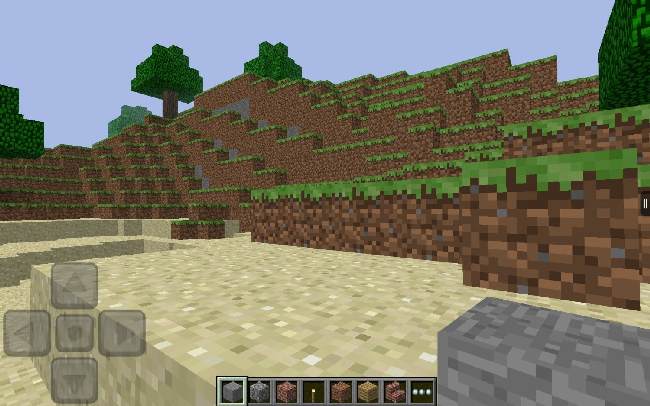
Чтобы установить скин в Minecraft с помощью файлов, нужно выполнить следующие шаги:
1. Найдите или создайте нужный вам скин. Скин должен быть в формате PNG и иметь размер 64×64 пикселя.
2. Скачайте скин на свой компьютер.
3. Откройте папку, в которой находится установленный Minecraft. Это можно сделать, нажав правой кнопкой мыши на значок игры на рабочем столе или в меню «Пуск», затем выбрав «Открыть расположение файла».
4. В папке Minecraft найдите папку «versions». Откройте ее и найдите папку с версией игры, которую вы играете. Например, если вы играете в версию 1.16.5, найдите папку с названием «1.16.5».
5. Откройте папку с версией игры и найдите файл с расширением «.jar». Например, для версии 1.16.5 файл будет называться «minecraft-1.16.5.jar». Нажмите на него правой кнопкой мыши и выберите «Извлечь в отдельную папку».
6. После того как архив будет распакован, откройте папку «assets». Внутри папки «assets» откройте папку «minecraft». Найдите папку «textures» и откройте ее.
7. Внутри папки «textures» найдите папку «entity». Откройте ее и найдите файл «steve. png». Этот файл содержит текстуру персонажа Steve.
8. Замените файл «steve. png» на свой файл скина.
9. Запустите игру и проверьте, что скин был успешно установлен.
Некоторые советы:
— Перед заменой файла «steve. png» рекомендуется сделать резервную копию оригинального файла, чтобы в случае проблем можно было вернуть все на место.
— Если вы играете на сервере, то для того чтобы другие игроки могли видеть ваш скин, нужно установить его на сервере. Обычно это можно сделать через настройки сервера или с помощью дополнительных модов.